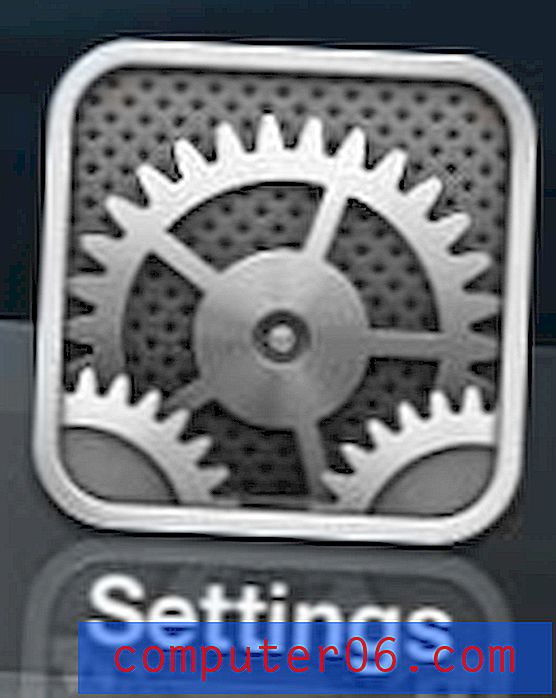So löschen Sie eine Spalte in Google Sheets
Das Löschen und Bearbeiten von Daten in einer Zelle in Google Sheets ist häufig so einfach wie das Klicken auf eine Zelle und das Eingeben der neuen Informationen, die in dieser Zelle angezeigt werden sollen. Dies ist zwar effektiv, wenn Sie einzelne Zellen ändern müssen, jedoch weniger effektiv, wenn Sie eine ganze Datenspalte haben, die Sie entfernen möchten.
Glücklicherweise bietet Ihnen Google Sheets die Möglichkeit, eine ganze Spalte oder sogar mehrere Spalten von Daten zu löschen. Unser Leitfaden unten zeigt Ihnen die Maßnahmen, die zum Entfernen von Spalten in Blättern erforderlich sind.
So entfernen Sie eine Spalte aus einer Tabelle in Google Sheets
Die Schritte in diesem Artikel zeigen Ihnen, wie Sie eine gesamte Spalte aus einer Tabelle in Google Sheets auswählen und löschen. Dadurch werden alle Daten gelöscht, die in den Zellen in dieser Spalte enthalten sind, und es kann sich auf Formeln auswirken, die auf Zellen in dieser Spalte basieren.
Schritt 1: Gehen Sie zu Google Drive unter https://drive.google.com/drive/my-drive und öffnen Sie die Datei mit der Spalte, die Sie löschen möchten.
Schritt 2: Klicken Sie auf den Spaltenbuchstaben oben in der Tabelle. Dadurch wird die gesamte Spalte ausgewählt. Beachten Sie, dass Sie mehrere zu löschende Spalten auswählen können, indem Sie die Strg- Taste auf Ihrer Tastatur gedrückt halten.

Schritt 3: Klicken Sie mit der rechten Maustaste auf den ausgewählten Spaltenbuchstaben und klicken Sie dann auf die Option Spalte löschen.
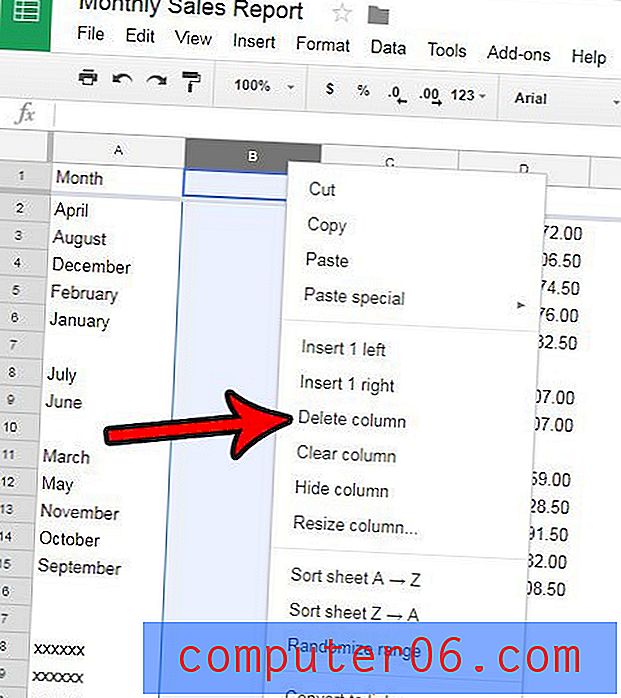
Gibt es viele Zellen in Ihrer Tabelle, die Formatierungen enthalten, deren Entfernung schwierig oder frustrierend ist? Erfahren Sie, wie Sie alle Formatierungen aus einer Zelle in Google Sheets löschen und das Standardisieren des Erscheinungsbilds Ihrer Daten etwas vereinfachen.